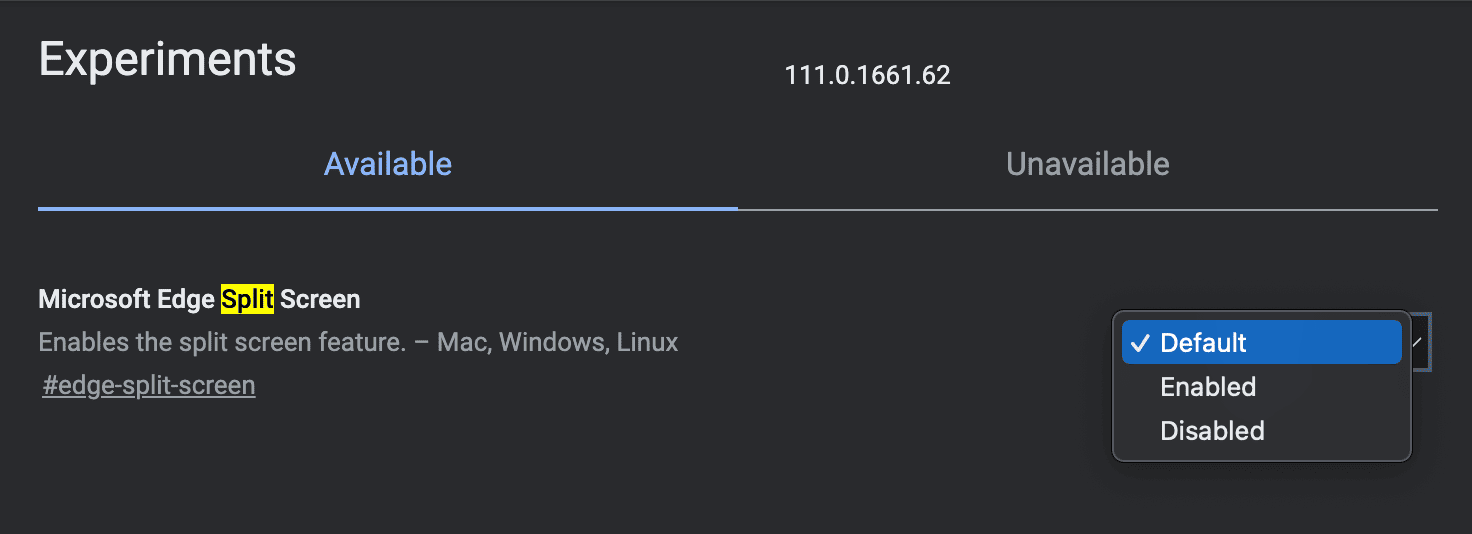Microsoft Edge에 대한 "분할 화면" 지원은 이제 비 참가자도 사용할 수 있습니다.
2 분. 읽다
에 게시됨
공개 페이지를 읽고 MSPoweruser가 편집팀을 유지하는 데 어떻게 도움을 줄 수 있는지 알아보세요. 자세히 보기
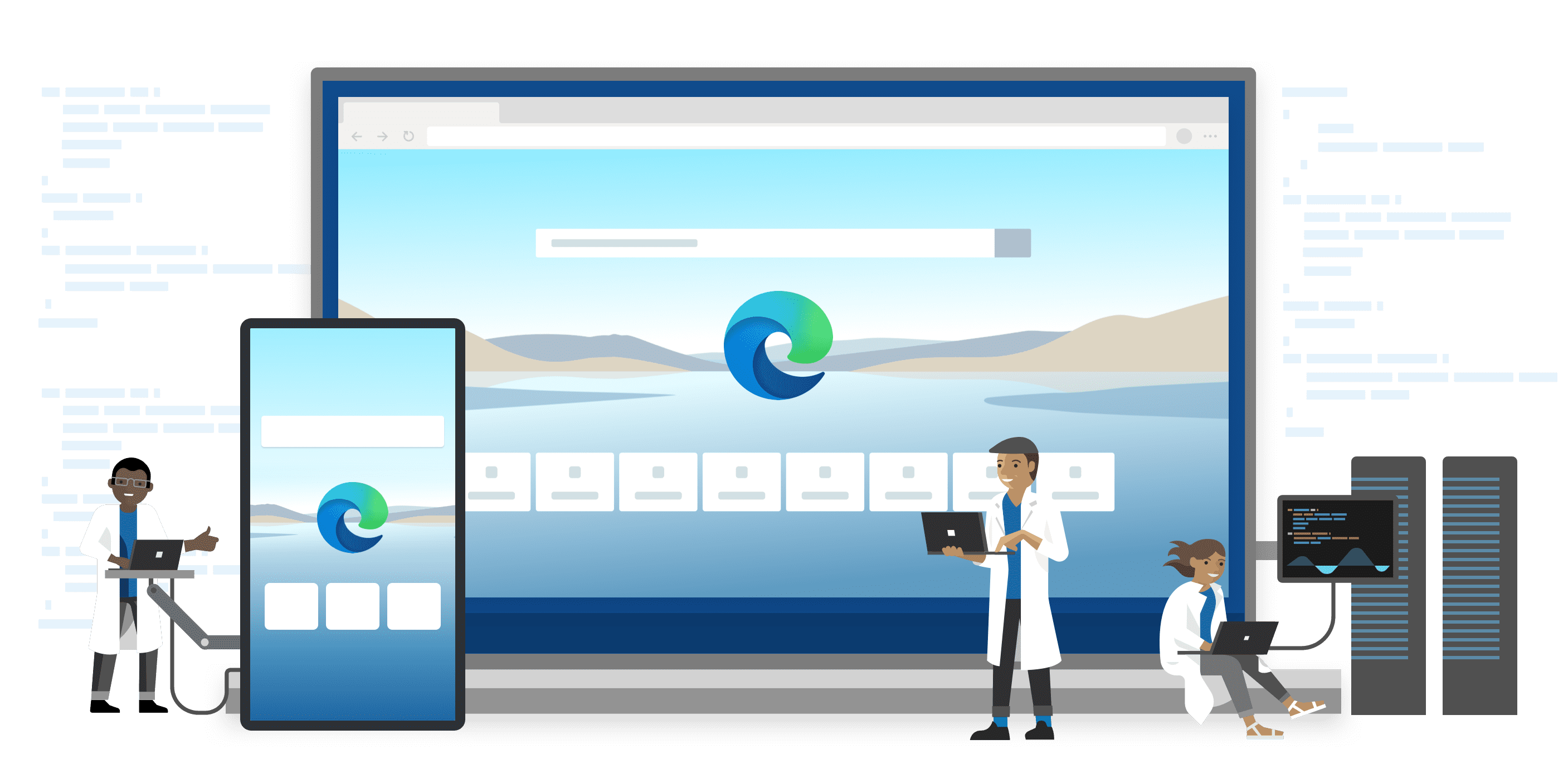
올해 XNUMX 월 Microsoft는 "분할 화면"이라는 새로운 기능을 테스트하기 시작했습니다. Edge 사용자가 단일 창에서 두 개의 탭을 나란히 열 수 있도록 합니다. 이 거대 소프트웨어는 이제 Windows, Mac 및 Linux를 포함한 다양한 플랫폼에서 비내부자에게 기능을 제공하고 있습니다.
분할 화면 기능은 사용자가 Edge에서 생산성을 높이는 데 도움이 됩니다. 두 개의 별도 Edge 창을 사용하는 대신 이제 단일 창에서 두 개의 탭을 열 수 있습니다. 이렇게 하면 다른 웹 페이지를 열 때 현재 보고 있는 웹 페이지에 집중할 수 있습니다. 예를 들어 같은 창에서 브라우저 설정 페이지를 빠르게 열어 산만해지지 않고 무언가를 변경할 수 있습니다.
분할 화면 기능은 사이드바 기능과 유사하게 들리지만 전자가 후자보다 나은 면이 있습니다. 예를 들어 사이드바는 브라우저 설정에 대한 액세스를 제공하지 않습니다. 사이드바와 같은 유사성에 대해 이야기하면 분할 화면을 통해 사용자는 탭 크기를 편리하게 조정할 수 있습니다.
Edge 툴바에 분할 화면 아이콘이 나타납니다. 그러나 기본적으로 활성화되어 있지 않으며 브라우저 설정에서 화면 분할을 활성화하는 옵션도 없습니다. Edge 도구 모음에서 분할 화면을 활성화하는 유일한 방법은 "Microsoft Edge 분할 화면"이라는 플래그를 활성화하는 것입니다. 플래그를 활성화하려면 다음 단계를 따르십시오.
- Microsoft Edge를 엽니 다.
- URL 상자에 "Edge://flags"를 입력합니다.
- "Microsoft Edge 분할 화면"을 검색합니다.
- 선택 사용 드롭 다운 메뉴에서
- 브라우저를 다시 시작하십시오.
그러나 위의 플래그는 Edge 버전 111.0.1661.62에서 사용할 수 있다는 점을 지적할 가치가 있습니다. 따라서 하위 버전을 실행 중인 경우 플래그가 표시되지 않을 수 있습니다. 또한 플래그는 실험적 기능이며 사용할 때마다 완벽하게 작동하지 않습니다. 마찬가지로 분할 화면 플래그를 활성화한 후에 항상 원활하게 작동할 것이라고 기대하지 마십시오.
우리는 Microsoft가 Edge의 향후 버전에서 설정 페이지에서 분할 화면을 활성화하는 옵션을 곧 도입하기를 희망합니다.